怎样调出虚拟键盘 win10如何通过设置打开电脑自带虚拟键盘
更新时间:2024-05-21 09:06:16作者:xtliu
在如今的数字化时代,虚拟键盘已经成为我们日常生活中不可或缺的一部分,特别是在使用Windows 10操作系统的电脑上,如何调出虚拟键盘成为了一个常见的问题。通过简单的设置,我们就能够轻松地打开电脑自带的虚拟键盘,使得我们在没有物理键盘的情况下依然可以进行文字输入和操作。下面就让我们一起来了解一下在Win10系统下如何通过设置打开电脑自带的虚拟键盘。
方法如下:
1.操作一:打开电脑,在电脑任务栏的任意空白处。鼠标右击,操作如下。
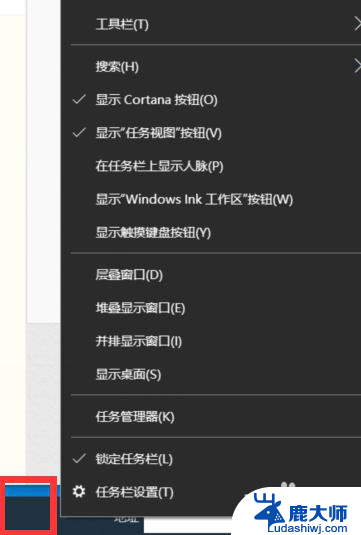
2.操作二:在出来的任务选项卡中,找到【显示触摸键盘按钮】鼠标点击进入。操作如下。
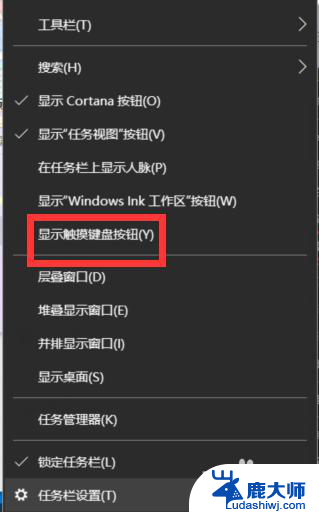
3.操作三:点击进入后就可以通过鼠标或者是触摸屏进行输入,如图所示。
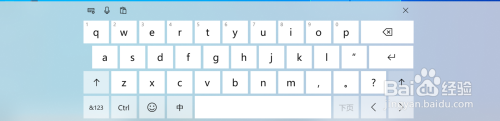
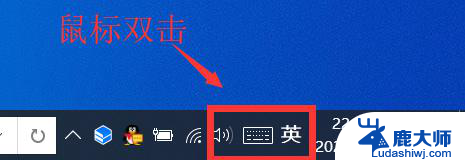
以上是如何调出虚拟键盘的全部内容,如果有遇到相同情况的用户,可以按照小编的方法来解决。
怎样调出虚拟键盘 win10如何通过设置打开电脑自带虚拟键盘相关教程
- 虚拟键盘怎么调出来快捷键 win10虚拟键盘启用快捷键
- 怎么给c盘设置虚拟内存 Win10专业版系统C盘虚拟内存设置技巧
- win10怎么加大虚拟内存 win10系统虚拟内存的优化方法
- window10家庭中文版有虚拟机吗 Windows10家庭版开启虚拟机的方法
- 电脑怎么开软键盘 win10系统如何打开软键盘
- win10如何用按键打开设置 win10打开windows设置界面的键盘快捷键是什么
- win10开启软键盘快捷键 Win10系统打开软键盘的快捷方式
- win10 截图工具 快捷键 win10自带的截图工具怎样设置快捷键
- win10模拟器怎么调中文 cemu模拟器基础设置教程
- win10 如何在中文里添加美式键盘 win10美式键盘设置方法
- windows10flash插件 如何在Win10自带浏览器中开启Adobe Flash Player插件
- 台式机win10怎么调节屏幕亮度 Win10台式电脑如何调整屏幕亮度
- win10怎么关闭朗读 生词本自动朗读关闭方法
- win10打开远程服务 win10打开远程桌面服务的方法
- win10专业版微软商店在哪 Windows 10如何打开微软商店
- 电脑散热风扇怎么调节转速 Win10怎么调整CPU风扇转速
win10系统教程推荐
- 1 台式机win10怎么调节屏幕亮度 Win10台式电脑如何调整屏幕亮度
- 2 win10打开远程服务 win10打开远程桌面服务的方法
- 3 新电脑关闭win10系统激活 Windows10系统取消激活状态步骤
- 4 电脑字模糊 Win10字体显示不清晰怎么解决
- 5 电脑用户权限怎么设置 win10怎么设置用户访问权限
- 6 笔记本启动后黑屏只有鼠标 Win10黑屏只有鼠标指针怎么解决
- 7 win10怎么关闭提示音 win10如何关闭开机提示音
- 8 win10怎么隐藏任务栏的程序图标 Windows10任务栏图标隐藏方法
- 9 windows cmd输出到文件 Windows10系统命令行输出到文件
- 10 蓝牙鼠标连接成功不能用 Win10无线鼠标连接不上电脑怎么办